При подключении к сети произошла ошибка.
Попробуйте следующее:
- Проверьте соединение с Интернетом в меню Настройки > Сеть > Проверить соединение с Интернетом.
- При использовании беспроводного соединения приблизьте консоль PlayStation®4 к маршрутизатору и уберите все препятствия между ними, чтобы улучшить уровень сигнала.
- Выключите маршрутизатор и подождите около 5 минут, затем перезапустите его.
- Попробуйте использовать проводное соединение, если это возможно.
- Обновите встроенное программное обеспечение маршрутизатора до последней версии. Чтобы узнать, как обновить встроенное программное обеспечение, свяжитесь с производителем маршрутизатора.
- Если это возможно, попытайтесь открыть следующие порты на маршрутизаторе: TCP: 80, 443, 3478, 3479, 3480; и UDP: 3478, 3479, от 49152 до 65535.
За дополнительной информацией о том, как открыть порты, обратитесь к своему поставщику интернет-услуг.
Are you trying to figure out why you see an NW-31204-0 error code on your PS4 or PS5?
The Playstation has been available for more than 20 years already, and continues to be a huge part of anyone’s childhood and is almost a common sighting in any household. Even people who are not considered ‘gamers’ probably played on a Playstation before.
From a regular gaming console, the Playstation evolved into an all-around entertainment machine that can also work as a BluRay player. You can also download movie streaming apps on the Playstation, such as Netflix, HBO Max, and more.
Of course, all of this would not be possible if not for the internet connectivity support of the Playstation.
Starting from the Playstation 3, every console released by Sony supports both wired and wireless connections.
If you are here, you probably see an NW-31204-0 error code on your PS4 or PS5.
While this error doesn’t point out a specific problem, it is pretty common and troubleshooting it should take a few minutes.
Today, we will show you how to fix the NW-31204-0 error code on the PS4 or PS5.
1. Restart Your Playstation.
Before making any changes to your console, we suggest restarting it if you have issues connecting to your home network. Your Playstation may have encountered a temporary problem that causes the error code NW-31204-0.
For the PS4, you can restart it by doing the following:
- First, access your PS4’s Quick Menu by pressing the PS button on the controller.
- After that, navigate to the Power tab.
- Lastly, select the Restart PS4 option.

If you are on a Playstation 5, here’s what you need to do to restart it:
- On your controller, press and hold the PS button.
- Now, highlight the Restart PS5 option.
- Finally, press the O or X button to proceed.

Go back to your network settings afterwards to check if the NW-31204-0 error code would still occur when connecting to a wired or wireless connection.
2. Test Your Network Connection.
If you can connect to your network but see the NW-31204-0 error code when accessing online features, we recommend testing the quality of your connection. You can do this by navigating to Settings > Network > Test Internet Connection.
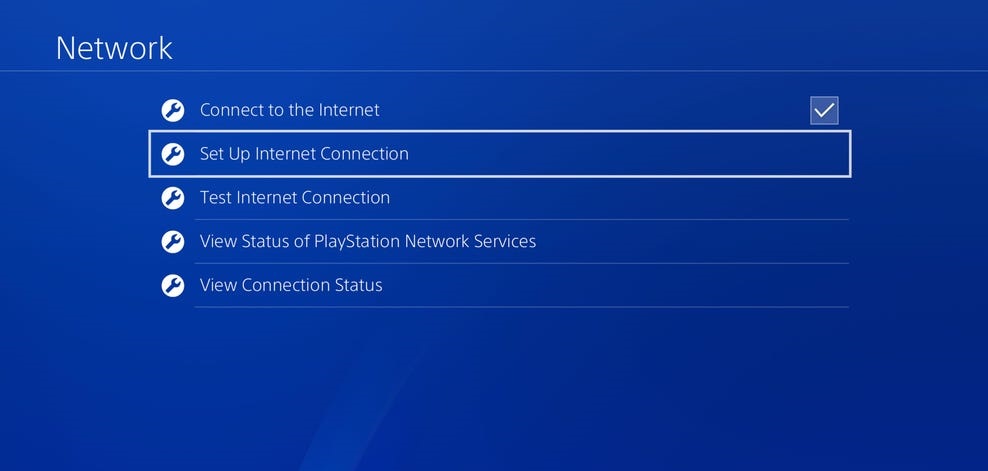
If the test confirms that your connection is slow or unstable, we suggest that you restart your network router to refresh the link with your service provider. Simply unplug your router’s power cable from the outlet and wait for 5 to 10 seconds before reconnecting it.

Once done, reconnect your PS4 or PS5 to your network and run another test. Contact your ISP if you continue to experience network issues and ask them to fix their service.
You can also get in touch with your network admin or ISP to unlock the following ports for you:
TCP
- 80
- 443
- 3478
- 3479
- 3480
UDP
- 3478
- 3479
- 49152
- 65535
3. Check for Signal Interference.
If you are connecting to a wireless connection, it’s possible that your Playstation is not getting enough wireless signal, which causes the NW-31204-0 error code to occur. To fix this, make sure that there are no other wireless devices near your router or Playstation, which could interfere with your network’s signal.
You can also try moving your Playstation closer to the router or vice versa to improve the wireless signal quality. You could try connecting your Playstation using a LAN cable to resolve any signal issues.
4. Check for Updates.
You can also try checking for software updates if you continue to see the NW-31204-0 error code on your PS4 or PS5. There may be an underlying issue with the current software installed on your console related to network connectivity.
If you are using a PS4, please refer to the steps below to update its software:
- First, navigate to the Settings and click on the System Software Update tab.

- After that, click on the Update Now button.
- Lastly, click Accept if there’s an available update and wait for your console to download the latest files.
For PS5 owners, here’s what you need to do:
- On your PS5, use the controller to navigate to the Settings.
- Next, go to System > System Software > System Software Update and Settings.
- Now, click on Update System Software.
- Finally, choose Update Using Internet and follow the on-screen prompts.

After installing the update, go back to the settings, connect to your home network, and check if the NW-31204-0 error code would still occur.
5. Change Your DNS.
You can also try using other DNS if you are having a hard time accessing online features on your PS4 or PS5. Your ISP’s default DNS may be experiencing technical issues, causing your network to become unstable.
Check out the steps below to use Google’s DNS on your Playstation:
- First, go to the Settings and click on the Network tab.

- Next, click on Internet Connection Setup and choose Use Wi-Fi.
- After that, select Custom and set your IP Address to Automatic.
- For the DHCP Host Name, click on Do Not Specify.
- Now, click the Manual option for the DNS Settings and input the following values:
Primary DNS - 8.8.8.8Secondary DNS - 8.8.4.4
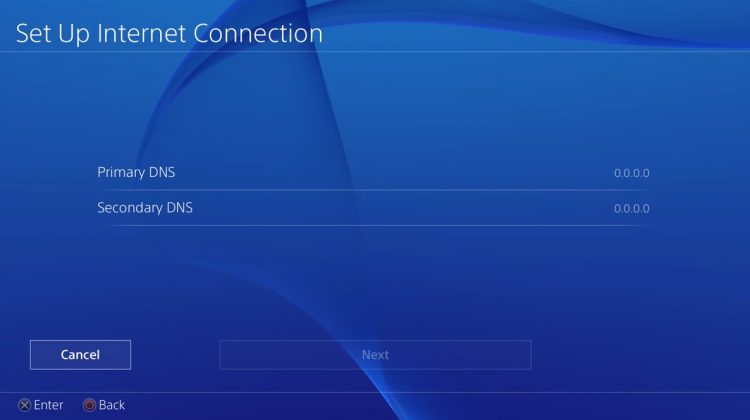
- Lastly, set the value of MTU Settings to 1456 and select Do Not Use for your Proxy Server settings.
Once everything is set, try to access a few online features on your PS4 or PS5 to check if the problem is solved.
6. Reset Your Playstation.
You may have unknowingly changed some settings on your console, triggering the NW-31204-0 error code on your PS4 or PS5. If this is the case, we recommend resetting your Playstation back to factory defaults to ensure that everything is in order.
For PS4 users, follow the steps below to reset your device:
- First, navigate to your PS4’s Settings using the controller.
- Now, go to the Initialization tab.
- Lastly, click on Restore Default Settings and follow the on-screen prompts.
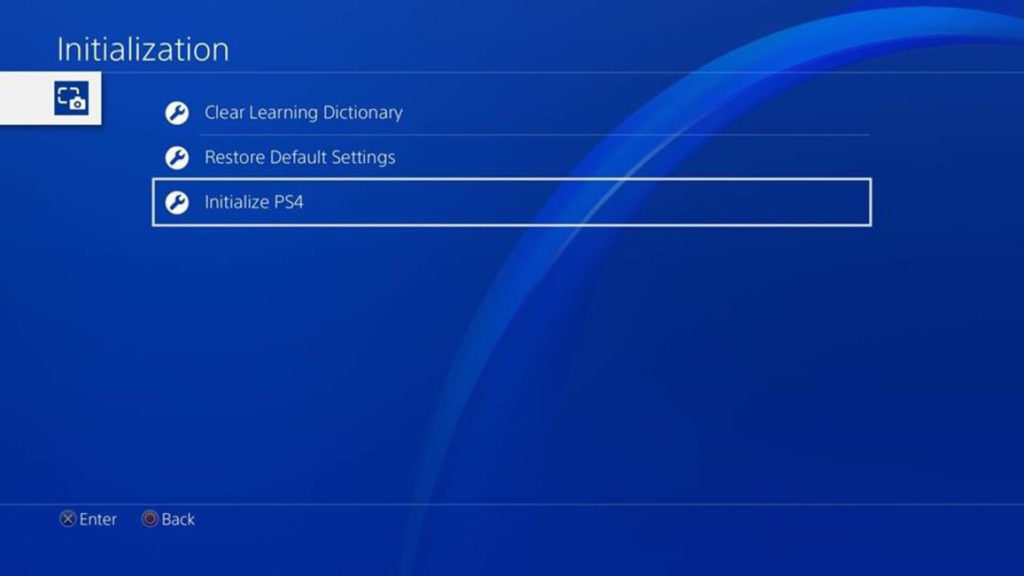
If you are using a PS5, check out the guide below to reset it:
- Make sure that your Playstation 5 is turned off completely.
- After that, hold down the Power button for around 8 seconds or when you hear the second beep to boot into Safe Mode.
- Next, plug in your controller using the power cable and press the PS button to turn it on.
- Finally, click on Reset PS5 and wait for the process to finish.
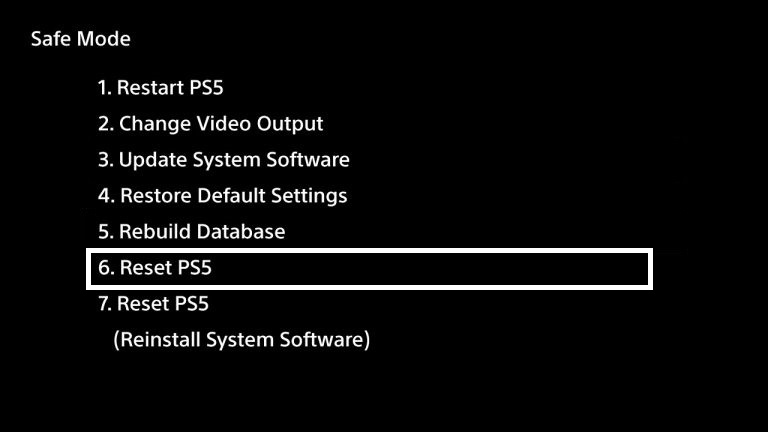
After resetting your console, reconnect to your home network and check if the problem is solved.
7. Report the Problem to Playstation.
If you still see the NW-31204-0 error code on your PS4 or PS5, we suggest that you let the professionals handle the situation.
Go to Playstation’s official website and contact their customer support to report the problem you’ve been experiencing. Make sure to indicate whether you are connecting to a wired or wireless connection, the model of your Playstation, and your account details to speed up the process.

This brings us to the end of our guide for fixing the NW-31204-0 error code on the PS4 or PS5. If you have questions or other concerns, feel free to voice them out in the comment section, and we’ll do our best to help you out.
If this guide helped you, please share it. 🙂
-

John is a staff writer at Saint and comes from a SAP ABAP development background. He has a Bachelors in IT and has been writing since 2018, with over 500 posts published. He loves to build PCs and has a deep curiosity in understanding how different components and configurations work. John spends hundreds of hours at a time, researching and testing the software and apps, before he proceeds to write about it. LinkedIn
Twitter
Go to PS4
Ethernet connection error NW-31204-0
Hi all, I recently just got the PS4 pro and have been trying to download all these updates for games. My net is fairly bad but when it isn’t in peak times it’s somewhat okay in regards to downloads. I’ve been using the wireless connection to download but need it to be faster and I prefer an Ethernet connection, so I went and got an Ethernet cable today. I’ve tried connecting it up and I’ve been looking for a resolution everywhere but to no avail. I’ve tried powering off then restarting my router numerous times as well as switching from wireless connection back to the wired connection. The error NW-31204-0 keeps showing up stating «there may be a problem connecting to the network or PlayStation network or server or service provider may be busy». Other times I’ve tried it says the time to find the IP address takes to long if I do it with the details filled out for me instead of myself filling them out and the same error will appear each time I try and connect. Is there any fix for this? Am I doing something wrong I’ve used the details from the wireless connection for the Ethernet connection if that helps? Thanks in advance to anyone that can help! Cheers.
Некоторые пользователи PlayStation 4 видят код ошибки NW-31295-0 всякий раз, когда они пытаются подключиться к сети Wi-Fi. Эта проблема, похоже, ограничивается беспроводными сетями, поскольку затронутые пользователи подтвердили, что проводные соединения работают без проблем.
Код ошибки PS4 NW-31295-0
После исследования этой конкретной проблемы выяснилось, что эта конкретная проблема может возникать по нескольким причинам. Вот краткий список потенциальных виновников, которые могут вызвать код ошибки NW-31295-0 на PlayStation 4:
- Сеть Playstation не работает — по мнению некоторых затронутых пользователей, эта проблема может возникнуть, если Sony находится в процессе устранения основной проблемы с сервером. Если этот сценарий применим, вы ничего не можете сделать, кроме как определить проблему и дождаться, пока квалифицированные разработчики исправят ее.
- Расстояние между консолью и маршрутизатором слишком велико. Как оказалось, эта проблема также может возникнуть, если вы пытаетесь подключиться к сети, маршрутизатор которой находится достаточно далеко, чтобы соединение не было стабильным. В этом случае вы сможете решить проблему, переместив консоль ближе к маршрутизатору или используя инструмент расширения Wi-Fi.
- Ps4 vanilla не поддерживает сети 5,0 ГГц. Если вы используете ванильную версию PS4 (версия Phat), вы не сможете подключиться к сетям Wi-Fi 5G, поскольку эта технология не поддерживается консолью. В этом случае вам нужно будет переключиться на консоль с частотой 2,4 ГГц, чтобы обойти проблему.
- Несогласованность TCP / IP — Несогласованность TCP или IP также может способствовать появлению этого кода ошибки. В этом случае есть 2 способа решить проблему: вы можете либо перезагрузить маршрутизатор, чтобы обновить сеть, либо полностью сбросить настройки и вернуть его к заводскому состоянию.
- Плохой диапазон DNS. В зависимости от вашего интернет-провайдера этой проблеме также может способствовать неправильный диапазон DNS (обычно это происходит с провайдерами 3-го уровня). В этом случае обычно помогает переключение с DNS по умолчанию на диапазон, предоставленный Google.
Способ 1. Проверьте состояние службы PSN
Прежде чем попробовать какие-либо другие исправления, указанные ниже, вы должны начать с проверки, решает ли Sony в настоящее время проблему с PSN. По словам некоторых затронутых пользователей, которые ранее сталкивались с этой проблемой, вы можете увидеть код ошибки NW-31205-1, потому что сеть PSN не работает.
Если вы подозреваете, что этот сценарий может быть применим, перейдите на свой компьютер или мобильное устройство и посетите Страница состояния PSN. Оказавшись там, проверьте каждую подкатегорию статуса и посмотрите, не сообщает ли в настоящее время Sony о каких-либо проблемах с функцией управления учетной записью или PlayStation Store.
Проверка страницы состояния платформы, на которой вы играете в игру
Если только что проведенное расследование выявило основную проблему сервера, вы можете сделать вывод, что код ошибки NW-31205-1 находится вне вашего контроля. В этом случае вы ничего не можете сделать, кроме как ждать, пока Sony решит проблему на своей стороне.
Однако, если Sony не сообщает об отсутствии проблем с сервером / PSN, перейдите к описанному ниже методу, чтобы получить дополнительные методы устранения проблемы.
Метод 2: переместите консоль ближе к маршрутизатору
Как администратор Sony на своей странице поддержки по этой проблеме, это также может быть случай слабого сигнала Wi-Fi. Вы можете увидеть код ошибки NW-31205-1, если вы разместили консоль далеко от маршрутизатора, поэтому сигнал недостаточно сильный, чтобы соответствовать требованиям вашей консоли.
Если этот сценарий применим, вам нужно переместить консоль ближе к маршрутизатору или наоборот.
Кроме того, вам следует подумать о приобретении расширителя Wi-Fi, чтобы усилить сигнал Wi-Fi в том месте, где вы держите консоль.
Если это не применимо к вашей конкретной ситуации, перейдите к следующему потенциальному исправлению ниже.
Метод 3. Подключение к сети 2,4 ГГц (только для PS4 Vanilla)
Как оказалось, одна из наиболее распространенных причин, вызывающих код ошибки NW-31295-0, — это случай, когда ваша консоль фактически не поддерживает беспроводную частоту, к которой вы пытаетесь подключиться.
Имейте в виду, что PS4 vanilla не поддерживает технологию 5G, поэтому вы не сможете подключиться к беспроводной сети 5,0 ГГц. Эта функция поддерживается только PS4 Slim и PS4 Pro.
Если этот сценарий применим, и вы столкнулись с этой проблемой на PS4 vanilla, единственный способ решить эту проблему — подключиться к сети 2,4 ГГц.
Это не должно быть проблемой, поскольку в настоящее время подавляющее большинство маршрутизаторов являются двухдиапазонными — они могут обеспечивать соединения как на 2,4 ГГц, так и на 5,0 ГГц.
Примечание. Некоторые маршрутизаторы поддерживают подключение как на частоте 2,4 ГГц, так и на частоте 5,0 ГГц одновременно, в некоторых моделях вам потребуется изменить тип беспроводной сети в настройках маршрутизатора.
Представление о переключении с 2,4 ГГц на 5 ГГц
После того, как вы сделали это изменение, перезапустите и ваш маршрутизатор, и консоль, прежде чем снова пытаться подключиться к сети 2,4 ГГц, чтобы увидеть, решена ли проблема.
Если та же проблема все еще возникает, перейдите к следующему потенциальному исправлению ниже.
Метод 4: перезапуск или перезагрузка маршрутизатора
По словам некоторых затронутых пользователей, эта проблема также может возникать из-за несогласованности маршрутизатора. Некоторые пользователи, которые ранее сталкивались с кодом ошибки NW-31295-0, подтвердили, что проблема была полностью решена после перезагрузки или сброса своего сетевого устройства.
Один из этих двух методов исправит подавляющее большинство сетевых несоответствий, которые могут мешать вам поддерживать надежное соединение с вашей сетью WI-FI.
Примечание. Прежде чем приступить к выполнению любого из нижеприведенных подруководств, начните с отключения всех несущественных устройств, которые в настоящее время занимают драгоценную полосу пропускания. Как только у вас останутся только соответствующие устройства, следуйте одному из подчиненных руководств ниже.
A. Перезагрузка маршрутизатора
Если вы хотите избежать потери данных, простая перезагрузка маршрутизатора — наиболее эффективный вариант, способный разрешить большинство временных несоответствий TCP или IP, которые могут вызвать этот код ошибки на PlayStation 4.
Несколько затронутых пользователей подтвердили, что код ошибки NW-31295-0 был устранен после перезапуска сетевых устройств. Для этого найдите кнопку включения / выключения на задней панели роутера и нажмите ее один раз, чтобы отключить питание.
Перезагрузка роутера
Как только ваше сетевое устройство перестанет подавать какие-либо признаки жизни, отсоедините кабель питания по порядку и подождите целую минуту, чтобы позволить конденсаторам питания разрядиться и очистить любые временные данные, которые могут все еще сохраняться между запусками маршрутизатора.
По истечении этого периода повторно подключите кабель питания к маршрутизатору, запустите его и дождитесь восстановления доступа в Интернет. Затем перейдите на PS4 и попробуйте снова подключиться к сети Wi-Fi, чтобы проверить, исправлена ли ошибка NW-31295-0.
Б. Сброс маршрутизатора
Если простая процедура сброса не сработала для вас, вероятно, ваша конкретная проблема вызвана настройкой маршрутизатора, которую не «забывают» между отключениями питания.
Но поскольку практически невозможно обеспечить окончательное исправление для многих интерфейсов маршрутизатора, наиболее эффективный способ решить эту проблему — вернуть маршрутизатор в заводское состояние (сбросить его). В результате этой операции будут удалены все пользовательские настройки, которые вы установили на своем маршрутизаторе, включая перенаправленные порты, элементы из белого списка / заблокированные, перенаправления, сохраненные данные для входа в PPPoE и т.
Примечание. Если ваш интернет-провайдер использует PPPoE, убедитесь, что у вас есть готовые учетные данные, прежде чем инициировать процедуру сброса маршрутизатора. Они понадобятся вам для восстановления доступа в Интернет.
Чтобы инициировать сброс маршрутизатора, нажмите и удерживайте кнопку сброса (расположенную на задней панели маршрутизатора) и удерживайте ее до тех пор, пока не увидите, что каждый светодиод одновременно мигает (после удерживания в течение примерно 10 секунд).
Кнопка сброса настроек роутера
Примечание. В подавляющем большинстве моделей маршрутизаторов кнопка сброса будет встроенной, и к ней можно будет добраться только с помощью небольшой отвертки, зубочистки или аналогичного предмета.
После того, как вам удастся перезагрузить маршрутизатор, снова введите свои учетные данные провайдера (при необходимости) и дождитесь восстановления доступа в Интернет. Как только это произойдет, вернитесь к PS4 и попробуйте подключиться к беспроводной сети.
Если та же проблема все еще возникает, перейдите к следующему потенциальному исправлению ниже.
Метод 5: переход на Google DNS
Как оказалось, некоторые пользователи, которые ранее сталкивались с кодом ошибки NW-31295-0, подтвердили, что им удалось решить эту проблему, попытавшись подключиться вручную и настроив сетевое подключение на использование диапазона DNS (системы доменных имен), предоставленного Google бесплатно.
В зависимости от вашего интернет-провайдера вашей домашней сети может быть назначен неверный диапазон DNS, который может повлиять на вашу сетевую консоль PlayStation. Если вы считаете, что этот сценарий может быть применим, следуйте приведенным ниже инструкциям, чтобы заменить диапазон DNS по умолчанию на эквиваленты Google:
- На консоли PlayStation 4 проведите вверх от главной панели управления и выберите «Настройки» в горизонтальном меню вверху.
Доступ к меню настроек на PS4
- В меню «Настройки» войдите в меню «Сеть», затем выберите «Настроить подключение к Интернету» и нажмите X, чтобы перенастроить подключение к Интернету на консоли.
Доступ к меню подключения к Интернету
- На первом экране конфигурации сети выберите Беспроводной из доступных вариантов. На следующем экране выберите Custom, чтобы вы могли контролировать диапазон DNS.
Переход к индивидуальному подключению к Интернету на Ps4
- Затем выберите IP-адрес и выберите «Автоматически», чтобы перейти к имени хоста DHCP.
- Когда вас попросят настроить имя DHCP-хоста, выберите «Не указывать».
- Далее следует меню настроек DNS. Находясь внутри, установите для него значение «Вручную», затем измените две записи на следующие значения: Первичный DNS — 8.8.8.8 Вторичный DNS — 8.8.4.4
Настройки Google DNS — PS4
- После того, как диапазон DNS был успешно изменен на диапазон Google, завершите настройку сети и посмотрите, удастся ли вам подключиться, не получив тот же код ошибки NW-31295-0.

- Форум
- Раздел PlayStation
- Технические вопросы PlayStation 4
- Проблема с переносом данных
Тема: Проблема с переносом данных
-
06.04.2017, 14:44
#1




0
 Проблема с переносом данных
Проблема с переносом данных
Доброго времени суток. Пытаюсь перенести данные с фатки на прошку, по кабелю. На прошке подключаю свой аккаунт. Нажимаю на перенос данных, соединяю консоль патчкордом с фаткой, она предлагает какие данные мне перенести, начинается якобы перенос — консоль инициализируется и выпадает ошибка как на скрине. И так уже раз пять — из-за того что консоль инициализируется, приходится начинать все сначала. Старая и новая консоль выходят в интернет через роутер по вайфаю, с этим проблем нет. Может быть кто-нибудь сталкивался с таким ? Погуглил ошибку — NW-31204-0 Did not reach other side — соединение не принято другой стороной ?
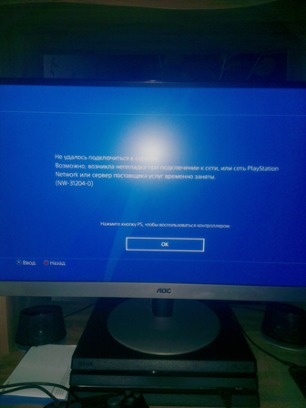
-
07.04.2017, 05:09
#2
-
07.04.2017, 08:19
#3




0

Да кабель приставка-приставка. Методом научного тыка и пытливого разума проблема решилась следующим образом — на новой консоли никакие настройки не изменял, все по дефолту, язык поставил английский американский, не дышал в ее сторону, ну и на роутере отключил WPA2-аутентификацию, сделал сеть со свободным доступом, это скорей всего и помогло — передача данных пошла, за ночь уже все передалось. Может кому пригодится.
-
07.04.2017, 11:46
#4


0

Не совсем понял а при чем тут роутер? нужно без роутеров и подобной переферии напрямую консоль в консоль одним проводом подключить, разве не так?
ПС я например с этим не заморачивался, сейвы в облака, и на новую консоль пс4 про все игры со стора выкачал за 2 дня.
-
07.04.2017, 14:09
#5




0

Роутер при том, что консоль логинится в PSN для переноса активации аккаунтов.
-
10.04.2017, 14:58
#6


0

Роутер при том, что консоль логинится в PSN для переноса активации аккаунтов.
ясно, я просто так не заморачивался, не видел в этом геморрой смысла, мне легче сейвы в облако и нужные игры по новой скачать, по скорости при этом не много проиграл.

- Форум
- Раздел PlayStation
- Технические вопросы PlayStation 4
- Проблема с переносом данных
Информация о теме
Пользователи, просматривающие эту тему
Эту тему просматривают: 1 (пользователей: 0 , гостей: 1)

Ваши права
- Вы не можете создавать новые темы
- Вы не можете отвечать в темах
- Вы не можете прикреплять вложения
- Вы не можете редактировать свои сообщения
- BB коды Вкл.
- Смайлы Вкл.
- [IMG] код Вкл.
- [VIDEO] code is Вкл.
- HTML код Выкл.
Правила форума
